Vous devez vous connecter à Google Classroom avec vos informations d’identification d’étudiant pour rejoindre un cours. Saisissez le code de cours que votre professeur vous a communiqué pour rejoindre un cours. Si vous êtes enseignant, vous pouvez inviter des élèves à votre cours.
Sommaire
Partie 1 : Connexion à Google Classroom
1. Google Chrome est ouvert.
2. Ouvrez un nouvel onglet.
Vous accédez alors au menu de connexion de Google Chrome. Cliquez sur le bouton Nouvel onglet à droite de l’onglet que vous utilisez actuellement.
3. Inscrivez-vous à Chrome
Vous pouvez le faire en cliquant sur le nom (ou l’icône de la personne) en haut à droite de l’interface de Google Chrome. Vous devrez vous connecter en utilisant les informations d’identification de votre école (par exemple, [email protected]). Une fois que vous avez terminé, cliquez sur Se connecter à Chrome.
4. Accédez à l’application Google Classroom.
Cliquez sur le lien. Vous pouvez également télécharger l’application Google Classroom depuis la boutique en ligne si elle n’est pas installée.
5. Cliquez sur le bouton pour Élève ou Enseignant.
Il se trouve en bas de la page. Sélectionnez l’option qui vous convient le mieux. Google Classroom sera redirigé vers la bonne page.
Les élèves seront redirigés vers la page de leur cours. Cliquez sur l’icône + en haut pour modifier le cours.
Les enseignants seront redirigés vers une page qui répertorie tous leurs cours actuels.
Les élèves ne sont pas autorisés à se connecter à leur compte d’enseignant.
Qu’est-ce que Google Classroom ?
Partie 2 Rejoindre un cours
1. Vérifiez que vous êtes connecté au bon compte. Vous devrez peut-être vous déconnecter du compte d’un autre élève si vous êtes un élève partageant un ordinateur avec plusieurs apprenants. Cliquez sur le nom en haut à droite de Chrome et cliquez sur Gérer les utilisateurs. Cliquez ensuite sur Ajouter une personne. Connectez-vous à votre compte.
2. Google Classroom.
Suivez le lien.
3. Cliquez sur le signe + dans le coin supérieur droit.
Il s’affichera sur votre page de cours une fois que vous vous serez connecté à Google Classroom. Cliquez dessus pour être invité à saisir le code du cours.
4. Saisissez le code du cours.
Lorsque vous avez créé le cours, votre enseignant devrait vous avoir donné un code. Lorsque vous avez terminé, cliquez sur JOIN COURSE. Vous serez redirigé directement vers la page du cours.
Vérifiez l’e-mail que vous recevez de votre école si vous n’avez pas de code. Vous pouvez contacter votre instructeur pour consulter le programme de votre cours.
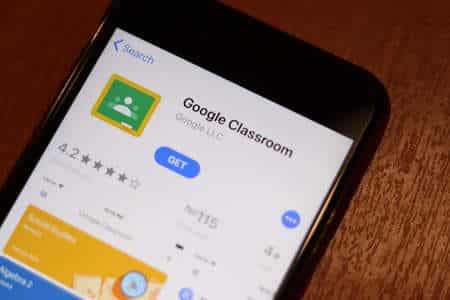
5. Parcourez la page de votre cours.
Cette page contient toutes les informations dont votre professeur a besoin pour communiquer avec vous.
Vos devoirs sont visibles sur le côté gauche.
L’onglet Flux par défaut sera ouvert pour la première fois. Cet onglet contient les messages des camarades de classe et des enseignants.
Vous pouvez afficher une liste de vos camarades de classe en cliquant sur l’onglet Autres étudiants situé à droite de l’onglet Flux. Ceci est particulièrement utile si vous devez contacter un camarade de classe afin de compléter un travail de groupe.
6. Cliquez sur les trois lignes horizontales dans le coin supérieur gauche.
Cela vous permettra de créer un menu de classe.
7. Cliquez sur le bouton Accueil.
Vous retournerez ainsi à la liste des cours. Votre inscription est réussie si vous voyez le nouveau cours listé sur cette page.
Comment rendre un travail en retard sur Google Classroom
Partie 3 Inviter les élèves et les parents à s’inscrire à un cours
1. Vérifiez que vous êtes connecté à l’aide du bon compte.
Seuls les enseignants sont autorisés à inviter des élèves à un cours.
2. Google Classroom.
Cliquez sur le lien.
3. Cliquez sur le titre d’un cours.
Vous devez choisir ce cours pour ajouter des élèves. Votre liste de cours doit apparaître comme la première chose que vous voyez lorsque vous vous connectez à Google Classroom.
4. Cliquez sur le bouton Étudiants en haut de la page.
5. Cliquez sur le bouton Inviter des élèves.
Cette option se trouve en haut de cette page, sous le titre Étudiants.
6. Assurez-vous de cocher la case à côté du nom de l’étudiant. Vous pouvez répéter ce processus pour autant d’étudiants que vous souhaitez inviter à votre cours.
Pour inviter tous les étudiants, cliquez sur Sélectionner tout.
Vérifiez vos autres options. Google Classroom vous permet d’inviter des étudiants à partir de différents répertoires, en plus de la liste de cours par défaut.
Cliquez sur Contacts pour afficher une liste complète de tous vos contacts (cela peut également inclure les enseignants et les administrateurs).
Cliquez sur Annuaire pour afficher tous les élèves de votre établissement. Ici, vous pouvez inviter des étudiants qui ne figurent pas dans votre liste de contacts normale.
8. Lorsque vous avez terminé, cliquez sur Inviter des élèves. Vous enverrez ainsi une invitation à chaque élève de votre liste de diffusion. Pour être officiellement ajoutés à votre liste, vos élèves doivent accepter de participer au cours.
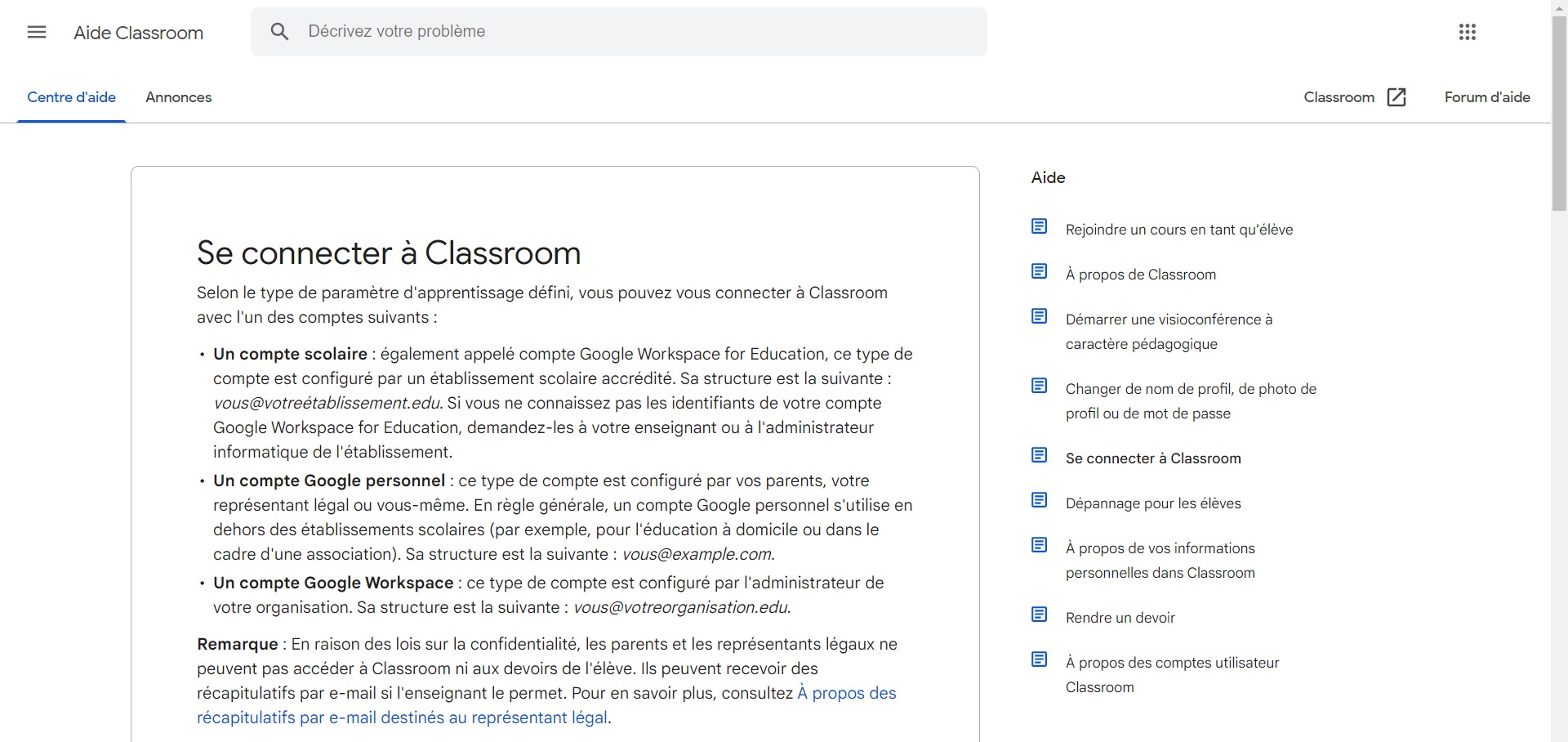
Merci pour ce magnifique site et cet article très utile.